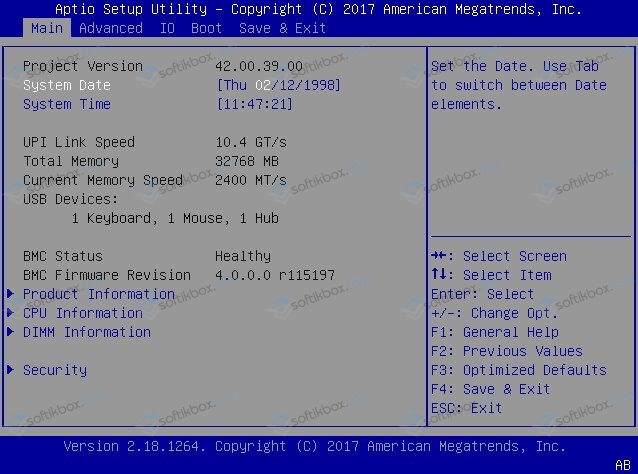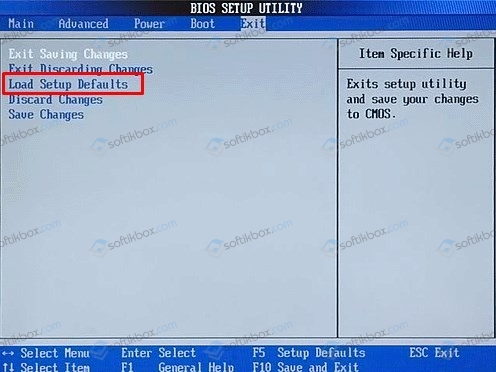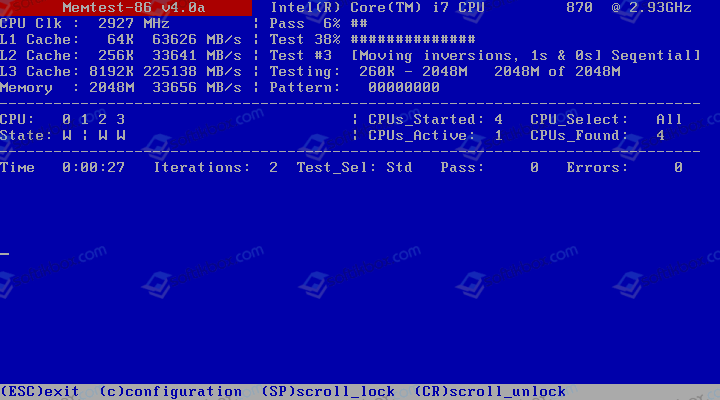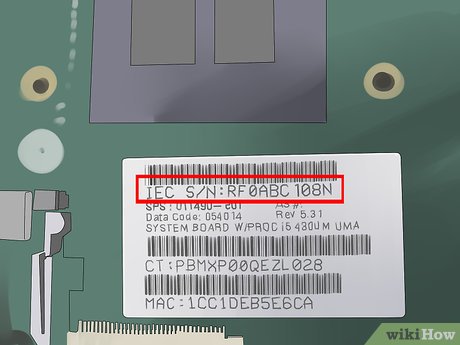На чтение 9 мин. Просмотров 8.6k. Опубликовано
Ошибка контрольной суммы CMOS – это конфликт CMOS и BIOS, возникающий при загрузке компьютера. Когда вы выключаете свой компьютер, CMOS записывает число, которое должно совпадать с другим, которое генерирует BIOS, когда вы снова запускаете компьютер.
Если эти два значения не совпадают, ПК может вернуть ошибку контрольной суммы CMOS. Этот механизм обнаружения ошибок называется контрольной суммой, иначе называемой формой проверки избыточности для выбора ошибок в данных.
Содержание
- Как работают CMOS и BIOS
- Причины контрольной суммы CMOS
- Устаревший или поврежденный BIOS
- Разряженная батарея
- Плохие отключения ПК
- Скачок напряжения или поврежденная материнская плата
- Исправьте ошибку контрольной суммы CMOS в Windows 10 с помощью этих 5 шагов
- Решение 1 – перезагрузите компьютер
- Решение 2 – заменить аккумулятор
- Решение 3 – Исправьте клеммы вашей батареи CMOS
- Решение 4 – Сброс BIOS
- Решение 5 – Обновление BIOS
- Решение 6 – заменить материнскую плату
Как работают CMOS и BIOS
BIOS (базовая система ввода/вывода) представляет собой набор настроек/инструкций для чипа CMOS, который вы найдете на материнской плате компьютера. Там, где ОС управляет программным обеспечением, работающим на компьютере, BIOS – это скорее прошивка, которая проверяет оперативную память компьютера, процессор и периферийные аппаратные компоненты, чтобы ОС могла загружаться должным образом.
BIOS – это место, где важные системные данные, такие как время и дата, проверяются с помощью CMOS. Он работает независимо от того, какую ОС вы используете на своем ПК, и управляет связями между всеми аппаратными элементами ПК. Но, по сути, ОС не может работать без BIOS, поскольку именно там загружаются все драйверы операционной системы.
Сам BIOS хранится в CMOS (дополнительный металлооксидный полупроводник). Таким образом, в действительности CMOS содержит все настройки BIOS. Когда происходит сбой BIOS, запуск или загрузка компьютера становятся проблематичными, так как он не может согласовать настройки BIOS до выключения и запуска компьютера.
Причины контрольной суммы CMOS
Существуют разные причины возникновения ошибки контрольной суммы CMOS. И разные компьютеры по разному справляются с ошибкой. Давайте рассмотрим несколько причин ошибки контрольной суммы CMOS, прежде чем предлагать несколько исправлений;
Устаревший или поврежденный BIOS
Через некоторое время BIOS ПК необходимо будет обновить, чтобы он синхронизировался с операционной системой и всеми аппаратными компонентами, которые вы используете с ней. Но иногда причина ошибки будет гораздо более зловещей, поскольку некоторые вирусы могут незаметно изменить настройки контрольной суммы значения и повредить BIOS. Это приведет к появлению ошибки контрольной суммы CMOS.
Разряженная батарея
Компьютер требует некоторого питания, чтобы чип CMOS сохранил все настройки BIOS во время выключения компьютера. Эта сила обеспечивается небольшой батареей.
И, к сожалению, эта батарея умрет в какой-то момент. Таким образом, BIOS не сможет вернуть правильное значение контрольной суммы, и компьютеру придется использовать настройки BIOS по умолчанию, поэтому ошибка.
Плохие отключения ПК
Не правильное выключение компьютера означает, что вы не даете ему достаточно времени для генерации номера контрольной суммы, который необходимо будет проверить в BIOS при повторной загрузке компьютера.
Это приведет к ошибке контрольной суммы CMOS. Однако в этом случае ошибка, как правило, носит временный характер, поскольку компьютер будет загружаться правильно при следующем выключении компьютера.
Скачок напряжения или поврежденная материнская плата
Также нередко, что за ошибкой контрольной суммы CMOS может произойти скачок напряжения или даже физический ущерб. Нечто подобное не должно быть легко пропустить. Лучшим вариантом будет отвезти компьютер к специалисту по ремонту и отремонтировать ПК.
Исправьте ошибку контрольной суммы CMOS в Windows 10 с помощью этих 5 шагов
- Перезагрузите компьютер
- Заменить батарею
- Исправьте клеммы вашей батареи CMOS
- Сбросить свой BIOS
- Обновить биос
- Заменить материнскую плату
Каждый раз, когда пользователь запускает свой компьютер, он проверяет настройки BIOS в CMOS для проверки значений контрольной суммы. Если они совпадают, компьютер запустится нормально.
Если они этого не сделают, ПК вернет ошибку контрольной суммы CMOS. В зависимости от вашего бренда и модели, на ПК будет звучать звуковое предупреждение.
Однако на некоторых компьютерах вы получите предупреждение, но компьютер вернется к настройкам BIOS по умолчанию и продолжит нормальную загрузку. Когда этого не происходит, вы получаете сообщение об ошибке. Но есть несколько решений, которые вы можете попытаться исправить.
Решение 1 – перезагрузите компьютер
Иногда резкое отключение питания вашей машины может привести к ошибке контрольной суммы CMOS при следующей загрузке. Даже выключение компьютера с помощью кнопки питания без выполнения обычной процедуры выключения также может привести к повреждению BIOS и появлению этой ошибки.
Если вы подозреваете, что это может быть причиной ошибки, просто следуйте инструкциям компьютера и перезагрузите компьютер после завершения загрузки. Ошибка контрольной суммы CMOS больше не должна появляться. Просто не забудьте выключить правильный путь в следующий раз.
- ТАКЖЕ ЧИТАЙТЕ: компьютер не загружается после обновления BIOS?Вот как это исправить
Решение 2 – заменить аккумулятор
Однако в большинстве случаев это сообщение об ошибке будет появляться каждый раз при запуске машины, независимо от того, правильно ли вы ее выключали в прошлый раз. Ошибка почти всегда советует нажать F1 и сбросить время и дату.
В таких случаях виновником является батарея CMOS. Это небольшая батарея на материнской плате, которая обеспечивает питание CMOS, поэтому она остается включенной в течение времени, когда вы отключаете питание компьютера. Эта батарея гарантирует, что BIOS загружает правильные настройки компьютера для нормального запуска.

В некоторых ноутбуках вы можете найти эту маленькую батарею в небольшом отсеке под ПК. Если напряжение в батарее низкое, скорее всего, вы получите ошибку контрольной суммы CMOS при запуске. Замена этой батареи может быть все, что нужно, чтобы исправить эту ошибку. Вам нужно будет только исправить дату и время в последний раз.
Самый простой способ определить, нуждается ли CMOS в замене, – оставить компьютер включенным после его выключения. Если это ноутбук, вы можете убедиться, что он имеет по крайней мере 25 процентов заряда аккумулятора.
Если вы не получите ошибку контрольной суммы CMOS при следующей загрузке, то вы точно будете знать, что батарею CMOS необходимо заменить.
Решение 3 – Исправьте клеммы вашей батареи CMOS
Распространенная проблема, с которой сталкиваются люди, – это сообщение об ошибке, которое продолжает появляться даже после замены батареи CMOS. Обычно, если батарея имеет более 3 вольт, CMOS должна работать без проблем и возвращать правильные настройки BIOS.
Это может быть проблема с питанием, но не сама батарея. Скорее отрицательные и положительные контакты, которые потребляют энергию от батареи, могут не подключаться должным образом. Батарея, таким образом, будет разряжена и не будет подавать питание.
Извлеките аккумулятор и согните отрицательный штырь, а также согните положительный штырь, или что-либо еще, чтобы оба контакта имели надежный контакт с батареей. После этого замените аккумулятор и убедитесь, что он плотно прилегает к обоим клеммам. Соберите все обратно и перезагрузите машину. Тебе должно быть хорошо идти.
- ТАКЖЕ ЧИТАЙТЕ: 15 лучших программ для тестирования аккумуляторов ноутбуков
Решение 4 – Сброс BIOS
В тех случаях, когда вы подозреваете, что ваш BIOS был поврежден вредоносным ПО или из-за отключения питания, лучшим вариантом может быть сброс BIOS на заводские настройки по умолчанию. Это также будет работать, если ошибка контрольной суммы CMOS является следствием сбоя обновления BIOS. Не забудьте запустить проверку на вирусы, если вы подозреваете инфекцию
Для сброса BIOS начните нажимать клавишу F10, как только вы нажмете кнопку питания ПК. Процедура практически одинакова для большинства компьютеров, но на ноутбуках HP вам может понадобиться клавиша F2. В нижней части экрана вы должны увидеть параметры для параметров настройки или загрузки. Выберите настройку.
Когда появится синий экран настройки, нажмите клавишу F9, чтобы перезагрузить BIOS. Нажмите Да , чтобы подтвердить сброс. На некоторых компьютерах на вкладке Безопасность можно найти такие параметры, как Восстановить заводские настройки безопасности . Нажмите клавишу F10, чтобы сохранить перед выходом.
Решение 5 – Обновление BIOS
Теперь может потребоваться обновление BIOS, если доступна более новая версия. Или может быть новое периферийное устройство, которое ПК не может распознать, например клавиатура USB. Попытка перезагрузить BIOS, когда сама клавиатура не распознается BIOS, потерпит неудачу.
Обновление или перепрошивка BIOS может означать просто посещение веб-сайта производителя и проверку наличия обновленного. Если доступно, просто скачайте и запустите. На некоторых компьютерах вы также можете обновить BIOS прямо из утилиты BIOS Setup. Просто выберите опцию и завершите обновление оттуда.
Однако помните, что обновление или перепрошивка BIOS означает, что вы перезаписываете его новой информацией. Будьте уверены, что вы делаете, перепрошивка вашего компьютера может повредить его. Желательно обратиться за помощью к квалифицированному специалисту и не обновлять BIOS, если это действительно не нужно.
Фактически было много случаев, когда пользователи обновляли BIOS, но с неправильными значениями. Это также приведет к появлению ошибки контрольной суммы CMOS при запуске. Обновление BIOS также может происходить не так гладко из-за отключения питания или по другим причинам, в этом случае BIOS также может быть поврежден и компьютер не загрузится. Чтобы исправить это, вам, возможно, придется сбросить его к настройкам по умолчанию, как мы уже обсуждали выше.
Решение 6 – заменить материнскую плату
В конце концов, если ни один из предыдущих шагов по устранению неполадок не сработал, все это указывает на критическую неисправность материнской платы. Мы не можем с уверенностью сказать, какая именно проблема стоит за неисправностью, но электрический всплеск является наиболее жизнеспособным.Вы можете выполнить несколько тестов, но, скорее всего, вы не сможете многое сделать, кроме как связаться с профессионалом или заменить материнскую плату. Не самая лучшая новость и не решение само по себе, но такие вещи, как это, как правило, случаются.
Ошибка контрольной суммы CMOS может стать настоящим раздражением, если вы ее не исправите. И это раздражение перерастет в настоящее разочарование, если вам не удастся найти действенное решение проблемы. Надеемся, что решения, которые мы обсудили здесь, помогут вам исправить ошибку и заставить ваш компьютер снова работать.
Примечание редактора . Это сообщение было первоначально опубликовано в октябре 2017 года и с тех пор было полностью переработано и обновлено для обеспечения свежести, точности и полноты.
Иногда, при включении компьютера, на экране ПК может возникнуть сообщение «CMOS checksum error defaults loaded», после чего система приостанавливает свою работу. Нажатие на клавишу F1 временно решает проблему (загрузка ОС продолжается), но при очередной перезагрузке ПК проблема возникает вновь.
Содержание
- CMOS checksum error defaults loaded что это значит
- Особенности ошибки CMOS checksum error defaults loaded
- Причины ошибки
- Как исправить CMOS checksum error defaults loaded
- Заключение
CMOS checksum error defaults loaded что это значит
В переводе с английского языка текст данного сообщения звучит как «Ошибка контрольной суммы CMOS, загружены настройки по умолчанию».
Для тех, кто не знаком с термином «CMOS» поясню, что данный термин являет собой аббревиатуру от слов «Complementary Metal-Oxide-Semiconductor», или, по-русски, «Комплементарный Металлооксидный Полупроводник». В нашем случае CMOS представляет собой небольшую микросхему, в которой хранится ряд настроек БИОС, ответственных, в частности, за загрузку и работу нашей операционной системы.
Для обеспечения бесперебойной работы указанной микросхемы рядом с ней на материнской плате обычно расположена батарейка (обычно элемент CR2032), питающая CMOS постоянным током низкого напряжения. Продолжительности работы данного элемента обычно составляет 5-7 лет, что вполне достаточно для среднего цикла работы стандартного ПК.
Особенности ошибки CMOS checksum error defaults loaded
Разберёмся теперь поподробнее, что являет собой упомянутая в сообщении об ошибке «контрольная сумма». По сути, это специальный показатель, призванный защитить расположенные в CMOS настройки БИОС от потери. Каждый раз, когда компьютер включается и начинает грузиться, происходит сравнение показателя, хранящегося в памяти CMOS, с контрольным показателем системы. Если эти показатели совпадают, тогда происходит обычная загрузка операционной системы. Если же показатели отличаются, это автоматически приводит к появлению сообщения «CMOS Checksum error».
Каждый компьютер по-разному реагирует на появление «CMOS Checksum Error». Некоторые компьютеры предупреждают пользователя о проблеме, а затем продолжают загрузку, используя имеющиеся данные в CMOS. Другие ПК также оповещают пользователя о проблеме, но для дальнейшей загрузки используют находящиеся в БИОС заводские настройки, которые при этом сбрасываются в CMOS-память. Обязательным же при этом является появление на экране ПК текста упомянутого мной сообщения об ошибке.
Причины ошибки
Что же до конкретных причин появления ошибки, то они могут быть следующими:
- Батарейка, питающая микросхему CMOS, исчерпала свой ресурс (или не работает корректно);
- Аналогичная ошибка Verifying DMI Pool Data;
- Пользователь или вирусная программа обновили БИОС;
- Компьютер не был правильно выключен (как довольно часто бывает, пользователь просто вытянул шнур ПК из розетки вместо стандартной процедуры отключения компьютера).
Как исправить CMOS checksum error defaults loaded
Рекомендую выполнить для исправления ошибки CMOS checksum error — Defaults loaded следующее:
- Перейдите в БИОС и загрузите настройки по умолчанию (Load optimized defaults). Сохраните их (Save & Exit Setup), затем перезагрузите систему. Если ошибка повторяется – переходите к следующему пункту.
- Если рассматриваемая ошибка раз за разом появляется после перезагрузки, то это обычно означает, что батарейка (обычно это элемент CR2032) исчерпала свой ресурс, и требуется её замена. Откройте крышку корпуса ПК, найдите на материнской плате указанную батарейку и изымите её. Приобретите аналогичную замену в компьютерном магазине (или на рынке), и установите новый элемент на место старого (делайте это аккуратно, не прикасаясь к другим элементам материнской платы, дабы избежать воздействия на них статического электричества). После замены элемента перейдите в БИОС, внесите нужные настройки CMOS (включая правильные дату и время), сохраните их и перезагрузите ваш ПК;
- Проверьте вашу систему на наличие вирусных программ (одна из них могла стать инициатором обновления вашего БИОСа), для чего используйте такие антивирусные инструменты как Dr.Web CureIt!, Malwarebytes Anti-Malware, Trojan Remover и ряд других;
- Выполняйте корректное отключение вашего ПК, используя стандартное меню кнопки «Пуск», это позволит предотвратить появление ошибки CMOS checksum error в будущем.
Заключение
Если вы столкнулись с сообщением CMOS checksum error defaults loaded во время старта компьютера, то это может сигнализировать как о случайном сбое в работе вашего ПК, так и о выходе из строя батарейки CR2032, питающей микросхему CMOS. Перегрузите вашу систему, и если ошибка повторяется, тогда рекомендую выполнить замену элемента питания CR2032, после чего стабильная работа ПК обычно бывает восстановлена.
Опубликовано Обновлено
Со сбоями программного обеспечения и оборудования сталкиваются все пользователи, рано или поздно владельцам компьютеров встречается и ошибка «Cmos checksum error defaults loaded». Она возникает при старте системы, останавливая процесс, продолжить запуск вы можете путём нажатия клавиши F1 или F2, но при следующей загрузке ситуация повторится.
Ошибка не является критической, но если нет желания регулярно приветствовать её, включая компьютер, то следует избавиться от этого «неудобства», тем более что сделать это совсем несложно.
«Cmos checksum error defaults loaded» – что это значит
Сбой при запуске предстаёт в разных личинах, но суть её остаётся та же. Текст уведомления «Cmos checksum error defaults loaded» переводится с английского как «Ошибка контрольной суммы CMOS, загружены параметры по умолчанию», при этом содержание сообщения может и отличаться.
Уведомление об ошибке Cmos checksum error defaults loaded
Например, в некоторых случаях на экране также пишет «Cmos checksum Failure» или «Cmos checksum Bad» и тому подобное, большого значения не имеет, в какой конкретно вариации предстал перед вами текст, связано это с производителем материнки.
Рассматривая, что представляет собой данная ошибка, сначала разберём, чем же собственно является CMOS. Аббревиатуру расшифровывают как «Complementary Metal-Oxid-Semiconductor», что значит «Комплементарный метало-оксидный полупроводник».
Помимо программного обеспечения, записанного на жёстком диске компьютера, софт, который хранится непосредственно на «железе» обеспечивает выполнение настройки аппаратных компонентов, организуя их работу, и позволяет производить другие изменения ещё до запуска операционки. Конкретно микросхема CMOS хранит определённые параметры BIOS, которые в том числе отвечают за пуск и функционирование ОС. Кроме того, на ней же хранятся и некоторые параметры компьютера. Аппаратно прошитый софт отличается высоким уровнем надёжности, но и здесь, хоть и редко, но всё же возможны неполадки.
Стабильное функционирование микросхемы поддерживает небольшая батарейка, находящаяся рядом с ней на материнской плате, в основном, это элемент CR2032. Его функция заключается в поставке микросхеме динамической памяти питания постоянным током низкого напряжения, что обеспечивает корректное выполнение задач микросхемой КМОП. Срок жизни этой батарейки в среднем составляет 5-7 лет, то есть спустя несколько лет эксплуатации элемент требует замены.
Каждый запуск компьютера сопровождается процедурой сравнения показателя текущей суммы данных в CMOS с контрольным показателем системы, эти значения должны совпадать, чтобы ОС корректно загрузилась. Возникающая ошибка означает, что они не сходятся, в результате чего мы получаем соответствующее сообщение вместо обычной загрузки Windows, намекающее на имеющуюся неполадку, которую нужно устранить. Проблема также «приправлена» сбросом актуального времени на дефолтовое (когда микросхему поставили на материнку). В этом чаще всего повинен литиевый элемент, отслуживший свой срок. В некоторых случаях дисфункция спровоцирована воздействием вирусного ПО.
Поведение компьютера может отличаться при появлении ошибки. Иногда пользователь будет проинформирован сообщением, после чего запуск ОС продолжится, что обусловлено использованием данных из CMOS. В других случаях выводится сообщение об ошибке, но для старта операционной системы будут применены заводские настройки, имеющиеся в BIOS (они сбросятся в память CMOS).
Причины ошибки
Как мы выяснили, ошибка «Cmos checksum error defaults loaded», возникающая при загрузке операционной системы связана с микросхемой на материнской плате, хранящей данные о запуске ОС, и сообщение будет возникать всякий раз при старте ПК, поскольку параметры каждой загрузки не совпадают с сохранёнными в CMOS. Так, причиной тому могут быть следующие факторы:
- Выработка ресурса батарейки, питающей микросхему КМОП.
Батарейка, которую нужно заменить
- Обновление БИОС пользователем или вредоносным софтом.
- Некорректное последнее выключение компьютера (например, прекращение подачи электропитания).
Как исправить «Cmos checksum error defaults loaded»
Не стоит преждевременно разводить панику, поскольку здесь можно обойтись малой кровью и ваш бюджет не пострадает от затрат на замену «железа», а максимум, на что придётся потратиться, так это на новую батарейку. Мы рассмотрим, как исправить проблему, но если вам требуется просто запустить систему, для этого достаточно нажатия клавиши F1 или F2 на клавиатуре. Случайный сбой также самоустраняется после перезагрузки устройства.
И так, что делать для исправления ошибки «Cmos checksum error defaults loaded»:
- Идём в BIOS и выполняем настройки по умолчанию – выбираем Load optimized defaults, сохраняем изменения, выбрав Save & Exit, перезагружаемся.
Командная строка BIOS настроек
- Если ошибка «Cmos checksum error defaults loaded» появляется при следующих загрузках, чтобы её устранить, следует заменить элемент CR2032, поскольку причиной сбоя является исчерпание ресурса батарейки. Для выполнения замены выключаем устройство и снимаем боковую крышку системного блока. Находим на материнке и аккуратно, не затрагивая другие детали, извлекаем батарейку, затем приобретаем в магазине электроники такую же и устанавливаем на место извлечённого элемента. Теперь идём в БИОС, где выполняем необходимые настройки, в том числе выставляем актуальные дату и время, сохраняем изменения и перезагружаемся.
- Проверяем компьютер на наличие вирусов, используя как установленный антивирус, так и сторонний софт, например эффективна в борьбе с вирусами утилита Dr.Web CureIt и ей подобные, использующие наиболее свежие антивирусные базы.
- Всегда выключайте компьютер по стандартной схеме через «Пуск», избегая некорректного отключения от электросети. Это позволит избежать системных сбоев различного характера в дальнейшем.
Выполнить замену элемента несложно, сделать это сможет даже малоопытный пользователь. Конечно, можно постоянно жать F1, чтобы Windows стартовала, но это скорее временное решение. Небольшие затраты на покупку элемента и минимум вашего времени вернут комфортную загрузку системы.
31.05.2020
Просмотров: 3799
Во время включения ПК или ноутбука с Windows 10 пользователь может столкнуться с ошибкой Cmos checksum error на черном экране. Многие сразу могут распознать неполадку по упоминанию слова CMOS, но менее опытные юзеры задаются вопросом, что значит Cmos checksum error defaults loaded при загрузке устройства и как избавиться от ошибки?
Читайте также: Как исправить ошибку Component MSCOMCTL.OCX or one of its dependencies not correctly registered?
Причины ошибки Cmos checksum error – defaults loaded
Прежде, чем указать на причину ошибки Cmos checksum error – defaults loaded, стоит обозначить, что CMOS – это чип на материнской плате, который отвечает за проверку конфигурации ПК и хранит в себе всю информацию, связанную с прошивкой BIOS. Сам BIOS и его параметры, такие как дата, время, частота процессора и оперативной памяти хранятся в динамической памяти CMOS RAM. Сам чип CMOS питается от круглой батарейки, которая расположена на материнской палате. Если она разряжена или уже недостаточно напитана, то данные на чипе могут не сохраняться. Поэтому включая ПК или ноутбук, пользователь может видеть ошибку о несовпадении контрольной сумы при проверке параметров прошивки материнской платы и установленного оборудования.
Методы исправления ошибки Cmos checksum error – defaults loaded
В первую очередь, если вы столкнулись с ошибкой CMOS CHECKSUM, стоит перепроверить дату и время, установленные в BIOS. Для этого на этапе запуска ПК нужно нажать F2 или F12 (комбинацию для входа в BIOS смотрите в инструкции к материнской плате или ноутбуку). Как только вы попадете в BIOS, во вкладке «Main» нужно проверить дату и время и при необходимости задать их правильно.
После установки верной даты и времени нужно нажать клавишу F10 для сохранения изменений. ПК будет перезапущен и вход в Windows будет выполнен без ошибки.
В случае, если вы выставили дату и время, а эти параметры после каждой загрузки ПК сбиваются, стоит заменить батарейку на материнской плате. Для этого ПК или ноутбук нужно выключить и обесточить, нажав на несколько секунд кнопку питания, чтобы снять остатки заряда с конденсаторов и дросселей и только затем заменить батарейку.
ВАЖНО! Если вы до ошибки переставили батарейку, то, возможно, она неплотно села в разъем. Внимание обратите на клейму, которая гнется внизу под батарейкой. Не изогнута ли она.
Сброс BIOS может также помочь избавиться от ошибки. Для этого нужно найти вкладку EXIT и выбрать параметр «Load Setup Defaults». Выбрав этот пункт, параметры прошивки материнской платы будут обнулены. Нужно только нажать F10 для сохранения изменений и перезапуска системы.
Также на зарубежных форумах было отмечено, что ошибка Cmos checksum error – defaults loaded может появиться из-за поврежденного оборудования. Рекомендуем отключить от ПК все USB-устройства и перезагрузить ПК. Если компьютер запустился после этого без ошибки, то проблема либо в подключаемом устройстве, либо в разъеме USB. Для определения виновника ошибки нужно заняться тестированием обеих устройств.
Некоторые пользователи Windows 10 отмечают, что причина ошибки Cmos checksum на их ПК крылась в модулях ОЗУ. Переставив планки местами, им удалось избавиться от ошибки. Мы рекомендуем еще и почистить контакты оперативки и проверить её программой MemTest86.
В случае, если исправить ошибку не удалось вышеуказанными способами, то прошивка материнской платы может помочь. Для этой цели есть специальные утилиты. Однако, если ваша материнская плата или ноутбук находятся на гарантии, то выполнять данное действие не стоит. Лучше обратиться к продавцу или в сервисный центр.
В случае, если исправить ошибку вышеуказанными способами не удалось, то нужно проверить материнскую плату на трещины и повреждения. Возможно, материнская плата выходит из строя. В данном случае придется заменить всю плату.
- The CMOS checksum error is essentially a conflict between the CMOS and the BIOS that occurs when the PC starts up.
- When the computer shuts down, the PC writes a number that should match the number that the PC generates when the computer reboots.
- This is an error detection mechanism called a “checksum,” also known as a redundancy check to detect errors in the data.
- If your computer’s battery is physically damaged, this can lead to this CMOS error.
Unveiling the Key Solution to Windows CMOS Checksum Error
Reset the CMOS: If you encounter a CMOS checksum error on your Windows computer, one of the first steps to take is to reset the CMOS. This can be done by locating the CMOS battery on the motherboard, removing it for a few seconds, and then reinserting it. This will reset the CMOS settings to default and may resolve the checksum error.
Causes and Fixes for CMOS Checksum Errors
1. CMOS Checksum Error: This error occurs when the CMOS memory value doesn’t match the expected value. It can be caused by a weak CMOS battery, power surges, or BIOS updates.
2. Fixing CMOS Checksum Error:
– Reset CMOS: Power off your computer, unplug it from the power outlet, and remove the CMOS battery for a few minutes. Then, reinsert the battery and power on your computer.
– Replace CMOS Battery: If the error persists, replace the CMOS battery with a new one.
– Check Hardware Connections: Make sure all hardware components are properly connected to the motherboard.
– Update BIOS: If the issue remains unresolved, consider updating the BIOS to the latest version provided by the manufacturer.
Remember, CMOS Checksum Errors can vary depending on the specific computer and its components. If these steps don’t resolve your issue, it’s recommended to seek professional assistance or consult the manufacturer for further guidance.
Troubleshooting CMOS Checksum Error in Windows
If you’re encountering a CMOS Checksum Error in Windows, don’t worry. We’re here to help you fix it quickly and easily.
Step 1: Start by shutting down your PC completely and unplugging it from the power outlet. This ensures a clean restart.
Step 2: Open up your PC case and locate the CMOS battery on the motherboard. It looks like a small watch battery. Remove it carefully and wait for a few minutes.
Step 3: While you’re waiting, check for any loose connections or damaged cables inside your PC. Make sure everything is properly connected.
Step 4: Once the waiting time is over, reinsert the CMOS battery back into its slot. Make sure it’s seated securely.
Step 5: Close your PC case and plug it back into the power outlet.
Step 6: Power on your PC and enter the BIOS setup by pressing the appropriate key during startup (usually displayed on the screen).
Step 7: In the BIOS setup, navigate to the “Load Defaults” or “Load Optimal Defaults” option and select it to load the default settings.
Step 8: Save the changes and exit the BIOS setup.
Your CMOS Checksum Error should now be resolved, and your PC should start up without any issues. If you’re still experiencing problems, it might be worth considering updating your BIOS or seeking professional help.
Steps to Resolve CMOS Checksum Bad Error
- Reset the CMOS
- Update BIOS
- Identify the motherboard manufacturer and model.
- Visit the manufacturer’s website.
- Download the latest BIOS update for your specific motherboard model.
- Create a bootable USB drive or CD with the BIOS update.
- Restart the computer and boot from the USB drive or CD.
- Follow the on-screen instructions to update the BIOS.
- After the BIOS update is complete, restart the computer.
- Replace CMOS Battery
- Check and Reset Hardware
csharp
using System;
using System.Diagnostics;
class Program
{
static void Main()
{
try
{
EventLog systemEventLog = new EventLog("System");
foreach (EventLogEntry entry in systemEventLog.Entries)
{
if (entry.Source.Equals("EventLog") && entry.Message.Contains("CMOS checksum error"))
{
Console.WriteLine("CMOS Checksum Error Event:");
Console.WriteLine("Event ID: " + entry.InstanceId);
Console.WriteLine("Message: " + entry.Message);
Console.WriteLine("Time Generated: " + entry.TimeGenerated);
Console.WriteLine("-------------------------------------");
}
}
}
catch (Exception ex)
{
Console.WriteLine("Error: " + ex.Message);
}
}
}
The above code retrieves entries from the Windows system event log (specifically the “System” log) and searches for events related to “CMOS checksum error” by checking the event source and message content. It then prints relevant details such as the event ID, message, and time generated. Keep in mind that this approach relies on events being logged, and it does not directly modify CMOS settings.
Solutions for CMOS Checksum Error on Windows 10
Solution for CMOS Checksum Error on Windows 10:
If you’re encountering a CMOS Checksum Error on Windows 10, follow these steps to resolve the issue:
1. Reset CMOS settings: Power off your computer and unplug it from the power source. Locate the CMOS battery on your motherboard and remove it for a few minutes. Reinsert the battery and restart your computer.
2. Update BIOS: Visit your PC manufacturer’s website and download the latest BIOS update for your specific model. Follow the manufacturer’s instructions to install the update.
3. Replace CMOS battery: If resetting CMOS settings didn’t work, it might be necessary to replace the CMOS battery. Contact your PC manufacturer or a professional technician for assistance.
Remember to save any important files before attempting these solutions. If the issue persists, it’s recommended to seek further support from your PC manufacturer or a professional technician.
Remember, always exercise caution when working with hardware components to avoid any damage.

Mark Ginter
Mark Ginter is a tech blogger with a passion for all things gadgets and gizmos. A self-proclaimed «geek», Mark has been blogging about technology for over 15 years. His blog, techquack.com, covers a wide range of topics including new product releases, industry news, and tips and tricks for getting the most out of your devices. If you’re looking for someone who can keep you up-to-date with all the latest tech news and developments, then be sure to follow him over at Microsoft.